win7桌面图标样式的修改方法和win7电脑桌面图标大小的修改方法
 舞夕之
舞夕之
05月14日 17:18
此文约为264字,阅读需要2分钟
win7桌面图标样式的修改方法
1:首先看到这个新建的文件夹图标,如图。

2:在这个文件夹上面使用鼠标右击选择属性选项,如图。
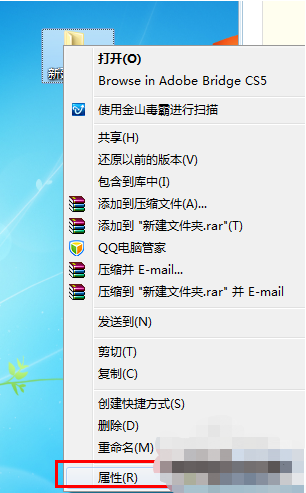
3:然后点击自定义选项卡中的更改图标按钮,如图:
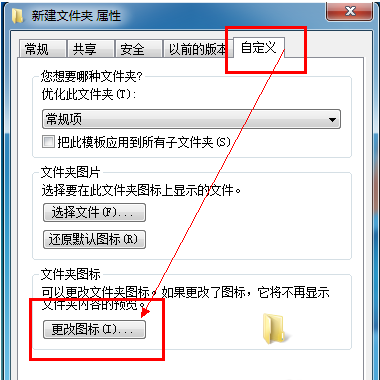
4:我们可以选择一个我们喜欢的图标,并点击确定按钮,如图:
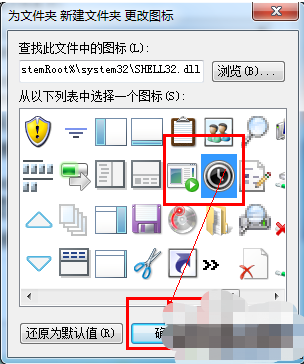
win7电脑桌面图标大小的修改方法
1:在电脑桌面空白处点击鼠标右键。
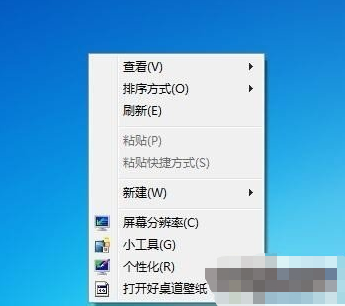
2:鼠标移到查看那一栏在出现的界面选择大图标,小图标,中等图标。按照个人习惯。
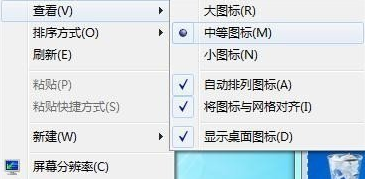
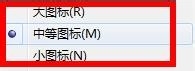
关于win7桌面图标样式的修改方法和win7电脑桌面图标大小的修改方法今天小编就介绍到这里,希望能帮助到你,如果有你任何疑问可以点击网站顶部的意见反馈,小编将第一时间进行回复。
未知的网友